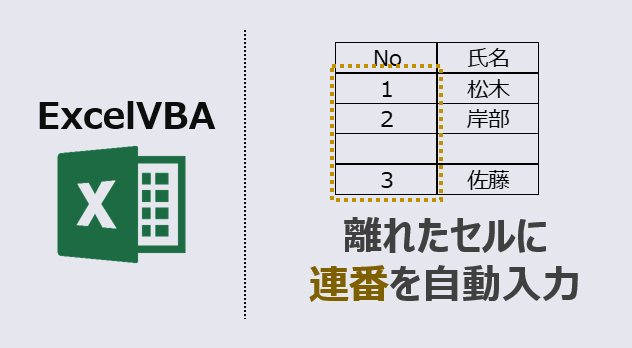エクセルマクロで、離れたセルに連番を自動入力するVBAコードをご紹介します。
このページのマクロコードは、コピペで使えます。
ぜひ、お試しください!
離れたセルに連番を自動入力
以下のExcelVBAを実行すると、離れたセルに連続した数字を打ちます。
Sub 飛び飛びのセルに連番を自動でふる()
Dim i As Long
Dim Cnt As Long
Dim LastRow As Long
'最終行を取得
LastRow = Cells(Rows.Count, 4).End(xlUp).Row
Cnt = 0
'2行目からループ
For i = 2 To LastRow
If Cells(i, 2) <> "" Then
'セルにナンバリングする
Cells(i, 1) = Cnt + 1
Cnt = Cnt + 1
End If
Next i
End Sub
マクロ実行後
A列に、自動で通し番号を入力します。
B列のセルが空白の場合、A列にカウントアップした数字を入力します。
間が空いているセルに連番を入れたくない場合に、使えるマクロです。

離れたセルに連番を自動入力(配列使用)
以下のExcelVBAを実行すると、2次元配列を使って離れたセルに連続した数字を打ちます。
Sub とびとびのセルに連番を自動でふる()
Dim MyList As Variant
Dim i As Long
Dim Cnt As Long
Cnt = 0
'B列~D列のデータを配列へ格納
MyList = Range("B1", Range("D" & Rows.Count).End(xlUp)).Resize(, 4).Value
'配列をループ
For i = 2 To UBound(MyList)
'B列が空欄じゃなければ
If MyList(i, 1) <> "" Then
'連番を入力
Cells(i, 1) = Cnt + 1
Cnt = Cnt + 1
End If
Next i
End Sub
マクロ実行後
B列~D列の値を2次元配列に格納し、
B列の値が空欄の場合に、A列に自動で連番を入力します。

離れたセルに連番を自動入力(丸数字)
以下のExcelVBAを実行すると、離れたセルに連続した丸数字を入力します。
Sub とびとびのセルに連番を自動でふる()
Dim i As Long
Dim Cnt As Long
Dim LastRow As Long
'最終行を取得
LastRow = Cells(Rows.Count, 4).End(xlUp).Row
Cnt = 0
'2行目からループ
For i = 2 To LastRow
If Cells(i, 2) <> "" Then
'セルに丸数字をナンバリングする
Cells(i, 1).Value = Chr(Asc("①") + Cnt)
Cnt = Cnt + 1
End If
Next i
End Sub
マクロ実行後
A列に、自動で丸囲み数字の連番を入力します。
※このマクロでは、丸数字 ⑳ まで入力できます。
21以上の丸数字は、このマクロでは対応していません。
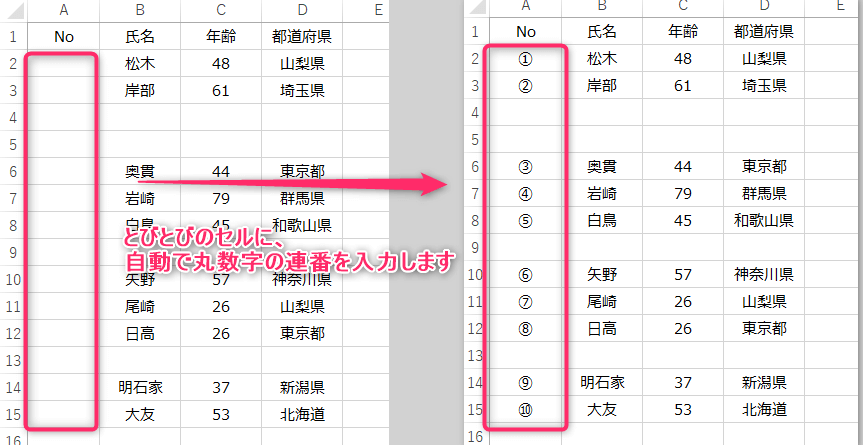
この記事がお役に立ちますと幸いです。
・【エクセルマクロ】連番処理を自動化する使用例まとめ
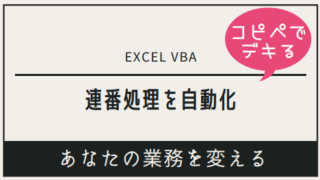
【エクセルマクロ】連番処理を自動化する:超便利7選
エクセルマクロで、連番処理を自動化するVBAコードをご紹介します。どのマクロコードも、コピペで使用できます。ぜひお試しください!
「たった1秒で仕事が片づくExcel自動化の教科書【増強完全版】」
「5時間かかる作業が3時間でできます」ではなく「1秒で終わらせます」へ
毎日の業務を瞬時に終わらせるしくみを解説
リンク